近年来,随着电脑技术的飞速发展,操作系统的更新换代频率也越来越快。然而,有些老旧的电脑仍然使用着Windows7系统。对于这部分用户来说,可能由于种种原因需要重新安装系统,以提升电脑的运行速度和稳定性。本文将为大家介绍如何使用戴尔笔记本重装Win7系统,并注意一些需要特别注意的事项。
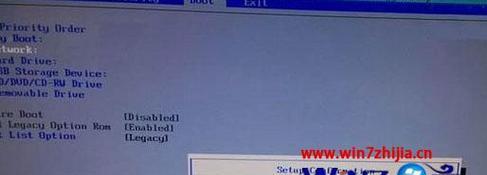
备份重要数据
在进行任何系统重装之前,首先要做的一件事就是备份重要的文件和数据。将这些数据复制到外部硬盘或者云存储空间,确保在重装系统后能够恢复这些文件。
下载Win7安装镜像文件
在网上搜索并下载与你戴尔笔记本对应的Windows7系统安装镜像文件。确保选择正确的版本,如家庭版、专业版等。下载完成后,将其保存在一个易于找到的位置。
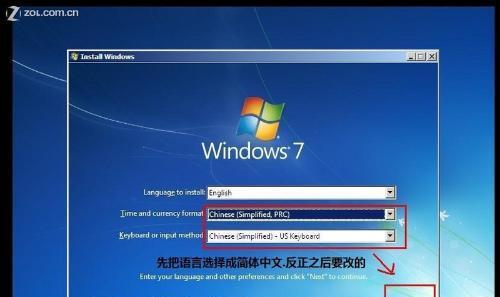
制作启动U盘
将一个可用的U盘插入戴尔笔记本的USB接口,并使用专业制作启动盘的软件将下载好的Win7安装镜像文件写入U盘。制作过程可能需要一段时间,请耐心等待。
重启电脑并进入BIOS设置
重启戴尔笔记本,在开机时按下对应的按键(可能是F2、F12等)进入BIOS设置界面。在启动选项中,将启动方式设置为U盘启动。
安装系统前的准备工作
进入Win7安装界面后,按照提示进行相关设置。在选择安装分区时,建议将原有的分区全部删除,然后重新创建分区。
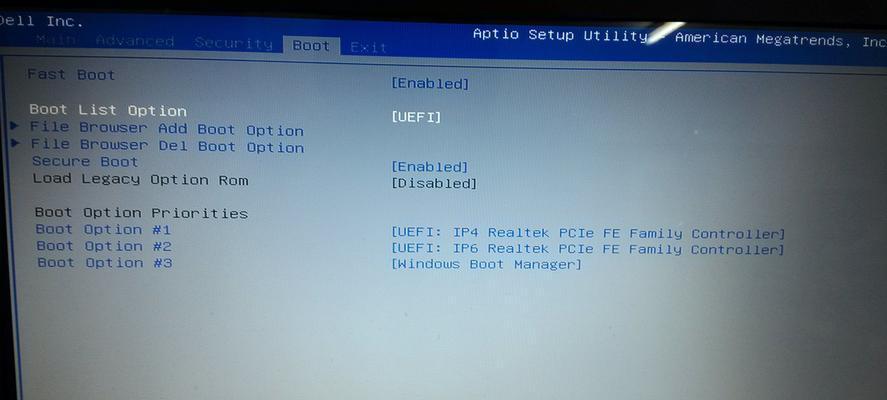
系统安装过程
点击“下一步”按钮后,系统将开始自动进行安装过程。这个过程可能需要一些时间,耐心等待直至安装完成。
驱动程序安装
安装系统完成后,我们需要为戴尔笔记本安装相应的驱动程序,以确保硬件能够正常工作。你可以从戴尔官方网站下载并安装相应的驱动程序。
更新系统补丁
为了保证系统的安全性和稳定性,我们需要及时更新Win7系统的补丁和安全更新。打开WindowsUpdate功能,检查并安装所有可用的更新。
安装常用软件
重装系统后,可能需要重新安装一些常用的软件,如办公软件、浏览器、杀毒软件等。确保下载并安装官方版本,以免引入恶意软件。
配置系统设置
根据个人需要进行系统设置,如更改桌面背景、调整电源计划、设置网络连接等。
激活系统
在安装完成后,我们还需要激活Win7系统。打开系统属性窗口,点击“激活Windows”按钮,按照提示进行激活。
安装常用工具
为了提升工作效率,我们还可以安装一些常用工具,如压缩软件、截图工具、音视频播放器等。
优化系统性能
对于老旧的电脑,为了提升系统的运行速度和性能,我们可以进行一些优化操作,如关闭无关的启动项、清理垃圾文件、优化磁盘碎片等。
注意事项
在重装Win7系统过程中,需要特别注意一些事项,如备份重要数据、选择正确的安装镜像文件、保证电脑通电等。
通过本文的教程,我们可以了解到如何使用戴尔笔记本重装Win7系统的步骤和注意事项。希望这些方法能帮助大家顺利完成系统的重装,并为电脑的使用提供更好的体验。
























